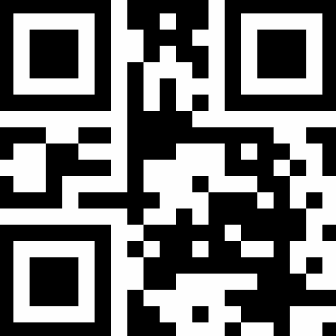Мобильный банк
Решайте все финансовые вопросы онлайн.
Круглосуточно. С
любого устройства.

Работайте со счетами
Удобный просмотр остатков и выписок по счетам. Платежи контрагентам и в бюджет

Оплачивайте безопасно
Подписание платежей одноразовым
СМС-паролем

Найдите офис или банкомат
Приложение поможет найти ближайшие
к вам отделения банка
Мобильный банк для бизнеса
- Осуществляйте платежи в несколько касаний
- Создавайте шаблоны и повторяйте последние платежи
- Привяжите приложение к конкретному телефону
- Взаимодействуйте с банком через чат
- Отправляйте реквизиты счёта вашим партнерам
Оцените возможности интернет-банка для бизнеса с помощью демо-аккаунта
Войдите в демо-аккаунт с логином
Подключите онлайн или в офисе банка
-
Шаг 1
Скачайте приложение
-
Шаг 2
Оформите заявление на доступ к мобильному банку в офисе или через интернет-банк
-
Шаг 3
Войдите с логином и паролем от интернет-банка для бизнеса. Пин-код можно изменить в интернет-банке
Частые вопросы
Скачайте приложение из Rustore.
Для входа используйте логин и пароль от интернет-банка «Банк ДОМ.РФ Бизнес онлайн» или короткий ПИН-код.
Откройте приложение.
Введите логин и пароль и переведите в активное состояние переключатель в поле «Задать PIN-код».
Нажмите «Далее» и войдите в приложение.
Дважды введите ПИН-код.
Это делается для повышения безопасности работы с приложением. Без привязки устройства будет доступен только информационный функционал приложения: информация об офисах, банкоматах, реквизитах банка.
Коснитесь кнопки (главное меню приложения) в левом верхнем углу экрана и выберите раздел «Настройки», далее — «Мои устройства».
Ограничений по количеству привязываемых устройств нет.
Обновление остатков происходит автоматически при входе на главную страницу и выборе (пролистывании) требуемого счета.
Если вы работаете с приложением на iOS, для обновления остатков встряхните iPhone.
В меню «Счета» выберите счет — выписка за предыдущий день появится автоматически.
Если необходима выписка за текущий день либо период, коснитесь кнопки фильтра в правом верхнем углу экрана.
Выберите период запроса выписки и нажмите «Применить».
На экране «Выписки» коснитесь кнопки «Экспорт».
На появившемся экране выберите формат, в котором нужно отправить выписку, введите адрес электронной почты и нажмите «Отправить».
На главной странице коснитесь кнопки
На появившемся экране выберите кому будете платить: контрагенту, в бюджет или себе.
Заполните реквизиты документа и коснитесь кнопки «Действия с документом» для подписания и отправки документа.
Если необходимо сформировать платеж по шаблону, выберите шаблон из списка.
Коснитесь кнопки (главное меню приложения) и выберите «Письма».
Далее перейдите в Исходящие — вам будут доступны все ранее сформированные письма в банк.
Коснитесь кнопки «Написать письмо», заполните поля документа и коснитесь кнопки «Действия с документом» для подписания и отправки документа.
Для отправки ранее сформированных писем откройте соответствующее письмо и коснитесь кнопки «Действия с документом».
Коснитесь кнопки и выберите меню «Реквизиты».
Далее коснитесь кнопки «Отправить реквизиты» и выберите канал отправки (смс, электронная почта или мессенджеры.
Коснитесь кнопки на главной странице.
Максимальная сумма одной операции по счету не может превышать 1 000 000 рублей.
Максимальный лимит операций в день по одному счету не может превышать 10 000 000 рублей.
Сможете, но для подписания операций необходимо дополнительно подключить средство защиты «Одноразовые SMS-пароли».
Наведите включенную камеру мобильного телефона на QR-код, чтобы скачать приложение